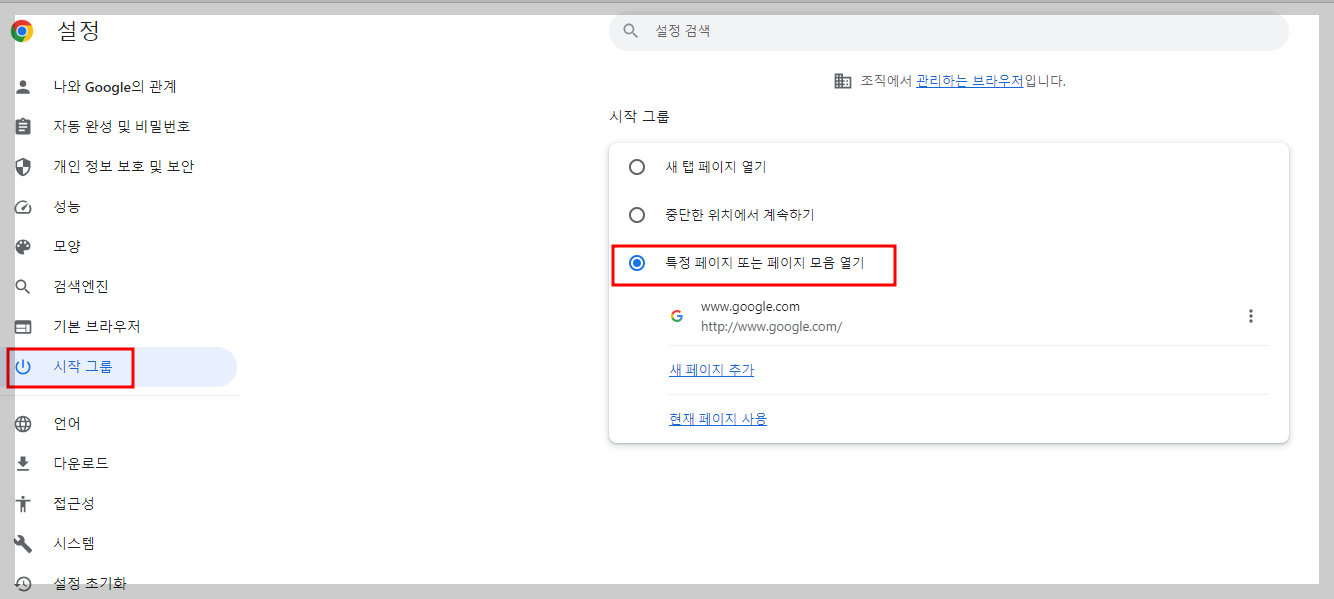목차

요즘 인터넷을 사용하다 보면 많은 사람들이 크롬, 네이버, 엣지 브라우저를 사용하시는데요.
오늘은 그 중에서도 시작페이지를 설정하는 방법에 대해 알려드리려고 해요.
간단한 설정만으로도 편리한 인터넷 환경을 만들 수 있으니 함께 알아보도록 하겠습니다.
시작페이지 설정의 중요성
브라우저 시작페이지는 우리가 인터넷을 시작할 때 가장 먼저 보이는 페이지입니다.
이 페이지는 우리의 웹 서핑 환경을 결정하고, 필요한 정보에 빠르게 접근할 수 있도록 해줍니다.
따라서 시작페이지 설정은 웹 브라우징의 효율성과 편의성에 큰 영향을 미치는 중요한 요소입니다.
이번 포스팅에서는 네이버, 크롬, 에지 브라우저의 시작페이지 설정 방법과 주의할 점, 그리고 시작페이지 설정을 통해 효율적인 웹 브라우징을 할 수 있는 방법에 대해 알아보겠습니다.
2023.12.04 - [IT] - 인터넷 브라우저 종류 별 팝업차단 해제 방법(크롬,엣지,웨일)
인터넷 브라우저 종류 별 팝업차단 해제 방법(크롬,엣지,웨일)
인터넷을 하다 보면 쓸데없는 광고들이 노출되다 보니 팝업 차단 설정을 많이 하셨을 겁니다. 하지만 반대로 프로그램설치나 다운로드를 할 때 팝업차단이 되어있어, 창이 나오지 않아 당황스
hello.twkim1981.com
네이버, 크롬, 에지 브라우저란?
✅ 네이버 브라우저(웨일): 한국에서 많이 사용되는 인기 있는 웹 브라우저 중 하나입니다.
네이버 검색 및 관련 서비스에 최적화되어 있으며, 편리한 기능과 다양한 확장 프로그램을 제공합니다.
✅ 크롬 브라우저: 구글에서 개발한 가장 널리 사용되는 웹 브라우저입니다.
빠른 속도, 안정성, 강력한 보안 기능 등을 제공하여 사용자들에게 좋은 사용 경험을 제공합니다.
✅ 에지 브라우저: 마이크로소프트에서 개발한 웹 브라우저로, 구글 크롬의 엔진을 기반으로 하여 빠른 성능과 다양한 기능을 제공합니다. 특히 윈도우 10 운영체제에 최적화되어 있습니다.
콘텐츠상단
브라우저별 시작페이지 설정 방법
🌐 브라우저 시작페이지는 자주 방문하는 웹사이트, 개인 취향에 맞는 뉴스 사이트, 작업용 도구 등을 한눈에 볼 수 있는 장소입니다.
여러분들이 자주 이용하는 서비스나 웹사이트들을 시작페이지에 설정함으로써, 웹 브라우징 환경을 좀 더 개인화하고 효율적으로 이용할 수 있습니다.
크롬 브라우저 시작페이지 설정 방법
1️⃣ 크롬 브라우저를 엽니다.
2️⃣ 우측 상단의 메뉴 버튼 (점 세 개)을 클릭합니다.
3️⃣ 메뉴에서 "설정"을 선택합니다.
4️⃣ "시작 그룹" 섹션에서 "특정 페이지나 페이지 세트 열기" 옵션을 선택합니다.
5️⃣ "페이지 설정" 링크를 클릭하여 원하는 시작페이지 주소를 입력합니다.
6️⃣ 변경 내용을 저장하고 종료합니다.
네이버 브라우저(웨일) 시작페이지 설정 방법
1️⃣ 웨일 브라우저를 실행합니다.
2️⃣ 우측 상단의 메뉴 버튼 (점 세 개)을 클릭합니다.
3️⃣ 메뉴에서 "설정"을 선택합니다.
4️⃣ "기본" 탭에서 "시작 페이지" 섹션으로 이동합니다.
5️⃣ "특정페이지"를 선택하고 원하는 시작페이지 주소를 입력합니다.
6️⃣ 변경 내용을 저장하고 종료합니다.
엣지 브라우저 시작페이지 설정 방법
1️⃣ 엣지 브라우저를 실행합니다.
2️⃣ 우측 상단의 메뉴 버튼 (점 세 개)을 클릭합니다.
3️⃣ 메뉴에서 "설정"을 선택합니다.
4️⃣ "시작, 홈 및 새 탭"을 누르고 새 페이지 추가를 누릅니다.
5️⃣ 새 페이지를 입력할 팝업이 뜹니다. URL 입력 란에 시작페이지 주소를 입력하고 추가를 누릅니다.
6️⃣ 변경 내용을 저장하고 종료합니다.
각 브라우저 시작페이지 설정 시 주의할 것들
시작페이지 설정 시에는 몇 가지 주의할 것을 염두에 두어야 합니다.
1️⃣ 광고나 악성 사이트로부터의 보호를 위해 신뢰할 수 있는 사이트를 시작페이지로 설정하는 것이 좋습니다.
2️⃣ 개인정보 보호를 위해 로그인 정보 등이 필요한 사이트는 자동 로그인 기능을 사용하지 않는 것이 좋습니다.
3️⃣ 자주 방문하는 여러 사이트를 한 번에 모아둔 개인화된 시작페이지를 설정하여 효율적인 웹 브라우징을 할 수 있습니다.
4️⃣ 시작페이지로 설정한 사이트가 잘 열리도록 인터넷 연결 상태에 유의해야 합니다.
브라우저별 장단점 비교
✅ 크롬 브라우저:
장점 - 빠른 성능, 사용자 친화적인 인터페이스, 다양한 확장 기능 제공
단점 - 개인정보 수집 우려, 자원 소모량이 큼
✅ 네이버 브라우저:
장점 - 한국어에 최적화된 검색 및 서비스, 편리한 기능 제공
단점 - 제한적인 선택지, 광고 게재 우려
✅ 에지 브라우저:
장점 - 빠른 속도, 안정성, 윈도 10과의 호환성
단점 - 확장 기능 제한, 사용자 맞춤 설정의 한계
시작페이지 설정을 통한 효율적인 웹 브라우징 방법
1️⃣ 자주 방문하는 사이트를 시작페이지로 설정하여 편리하게 접근할 수 있습니다.
2️⃣ 관심 있는 주제의 뉴스 사이트나 블로그를 시작페이지로 설정하여 최신 정보를 신속하게 확인할 수 있습니다.
3️⃣ 작업용 도구나 타임 트래커 등 필요한 도구들을 시작페이지에 추가하여 작업 효율을 높일 수 있습니다.
4️⃣ 플래너나 할 일 목록과 같은 개인적 내용을 시작페이지에 추가하여 생산성을 높일 수 있습니다.
마치며
브라우저 시작페이지 설정은 우리의 웹 브라우징 경험을 개인화하고 효율적으로 만들어주는 중요한 요소입니다.
각 브라우저마다 설정 방법과 기능은 다소 차이가 있지만, 우리의 취향과 필요에 맞게 시작페이지를 설정하면 편리하고 효율적인 웹 브라우징이 가능합니다.
앞으로도 더욱 발전된 기능과 개인화된 서비스를 제공하기 위해 브라우저 제작사들은 계속해서 노력할 것으로 기대됩니다.
이상으로 '크롬 네이버 에지 브라우저 시작페이지 설정 방법'에 대한 포스트를 마치겠습니다.
시작페이지 설정을 통해 여러분들의 웹 브라우징 경험을 한 단계 업그레이드시키길 바랍니다. 감사합니다!
'IT' 카테고리의 다른 글
| 유튜브 프리미엄 우회 결제 터키로 쉽게 하는 방법 (1) | 2023.12.28 |
|---|---|
| 클라우드 전문가를 위한 IT 자격증 가이드 (0) | 2023.12.11 |
| 초등학생 코딩 교육, 집에서도 쉽게! (0) | 2023.12.05 |
| 머신러닝이 바꿀 미래(머신러닝 뜻과 흥미진진한 인공지능의 세계) (0) | 2023.12.05 |
| 인터넷 브라우저 종류 별 팝업차단 해제 방법(크롬,엣지,웨일) (0) | 2023.12.04 |